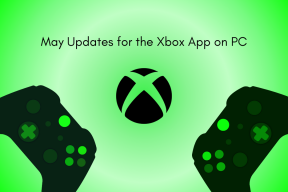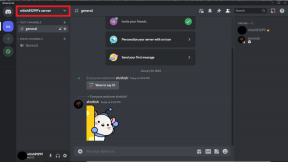Cara Menjadwalkan Rapat Zoom di Ponsel, Desktop, dan Web
Bermacam Macam / / April 07, 2023
Bayangkan Anda telah memulai panggilan Zoom dengan teman atau kolega Anda, tetapi terus menunggu untuk bertanya-tanya apakah penerima mendapat undangan. Sambil menunggu, Anda bisa mainkan beberapa musik menunggu di Zoom untuk bersantai. Namun, Anda dapat menghindari mengirim surat, mengirim pesan, atau menelepon orang jika Anda menjadwalkan rapat Zoom untuk memastikan waktu tunggu yang minimal.

Saat mengatur rutinitas Anda untuk hari itu, selalu lebih baik untuk menjadwalkan rapat Zoom Anda sehingga peserta Anda diberi tahu dan dipersiapkan sebelumnya. Dalam postingan ini, kami akan membagikan langkah-langkah untuk menjadwalkan rapat Zoom di Desktop, Seluler, dan di Web Anda.
Jadwalkan Rapat Zoom di Android atau iPhone
Selain menggunakan aplikasi Zoom di PC Windows atau Mac, Anda dapat menggunakan aplikasi Zoom di Android atau iPhone untuk menjadwalkan rapat Zoom saat bepergian. Sebelum Anda melanjutkan, pastikan Anda menggunakan versi terbaru aplikasi untuk menghindari masalah.
Perbarui Zoom di Android
Perbarui Zoom di iPhone
Setelah Anda memperbarui aplikasi, berikut cara menjadwalkan Rapat Zoom. Langkah-langkahnya sama untuk Android dan iPhone.
Langkah 1: Buka aplikasi Zoom di Android atau iPhone Anda.

Langkah 2: Masuk dengan akun Zoom Anda.
Langkah 3: Ketuk Jadwal.

Anda akan melihat opsi seperti menyetel topik rapat, tanggal, waktu, dan mengatur kata sandi untuk rapat Anda.

Langkah 4: Setelah Anda memasukkan semua detail dan memilih waktu, ketuk Simpan di kanan atas untuk menjadwalkan pertemuan Anda.

Anda mungkin juga diminta untuk menambahkan Zoom Meeting ke kalender Anda. Anda dapat mengetuk Tambah atau Batal tergantung pada pilihan Anda.

Rapat Zoom terjadwal akan terlihat di aplikasi.

Edit atau Hapus Rapat Zoom Anda di Ponsel
Anda dapat menghapus rapat Zoom terjadwal jika dibatalkan atau Anda tidak lagi ingin menjadi tuan rumah. Dan Anda dapat melakukannya dari ponsel Anda. Inilah cara Anda dapat membuat perubahan pada Rapat Zoom terjadwal menggunakan aplikasi Zoom di ponsel Anda.
Langkah 1: Buka aplikasi Zoom di Android atau iPhone Anda.

Langkah 2: Ketuk Rapat Zoom terjadwal Anda.

Untuk menghapus rapat, ketuk Hapus.


Untuk mengedit detail atau jadwal rapat Anda, ketuk Edit di pojok kanan atas.

Setelah Anda melakukan perubahan, ketuk Simpan di sudut kanan atas.

Jadwalkan Rapat Zoom Menggunakan Aplikasi Desktop
Anda dapat menjadwalkan Rapat Zoom menggunakan aplikasi desktop resmi di Mac atau Windows Anda. Namun sekali lagi, kami menyarankan untuk menginstal aplikasi versi terbaru di komputer Anda. Begini caranya.
Langkah 1: Buka aplikasi Zoom di Mac atau PC Windows Anda dan masuk ke aplikasi dengan detail akun Zoom Anda.

Langkah 2: Klik ikon profil Anda di pojok kanan atas.

Langkah 3: Pilih Periksa Pembaruan.
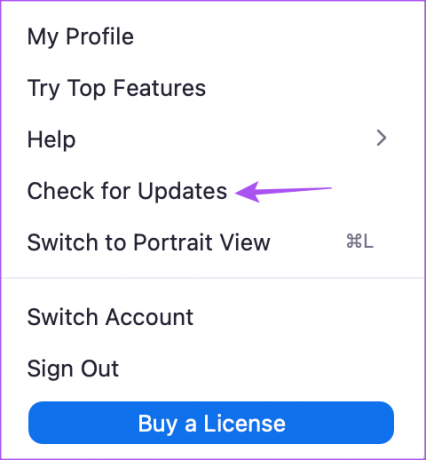
Langkah 4: Jika pembaruan tersedia, unduh dan instal.
Setelah selesai, inilah cara Anda menjadwalkan Rapat Zoom menggunakan aplikasi Desktop.
Langkah 1: Buka Zoom di Mac atau PC Windows Anda.

Langkah 2: Klik pada Jadwal.

Anda akan melihat opsi seperti menyetel topik rapat, tanggal, waktu, dan kode sandi.

Langkah 3: Setelah Anda memasukkan detail yang diperlukan, klik tombol Simpan di pojok kanan bawah untuk menjadwalkan pertemuan Anda.
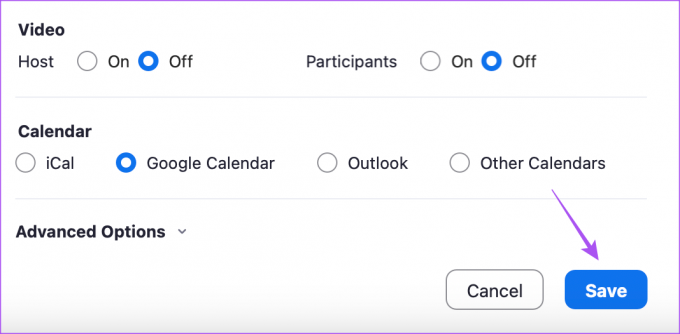
Rapat terjadwal akan terlihat di jendela aplikasi.
Edit atau Hapus Rapat Zoom Anda di Aplikasi Desktop
Menghapus rapat terjadwal cukup mudah di aplikasi desktop Zoom. Inilah cara Anda dapat membuat perubahan pada Rapat Zoom terjadwal menggunakan aplikasi desktop Zoom. Langkah-langkahnya sama untuk Mac dan Windows PC.
Langkah 1: Buka aplikasi Zoom di Mac atau PC Windows Anda.

Langkah 2: Klik ikon tiga titik horizontal di samping nama rapat terjadwal Anda.

Klik Hapus untuk menghapus rapat Anda.

Klik Edit untuk membuat perubahan apa pun pada rapat terjadwal.

Klik Simpan di pojok kanan bawah setelah Anda melakukan perubahan.
Jadwalkan Rapat Zoom di Web
Jika Anda tidak ingin menginstal aplikasi Zoom secara terpisah di Mac atau PC Windows, Anda dapat menggunakan aplikasi web Zoom untuk menjadwalkan rapat. Inilah cara melakukannya.
Langkah 1: Buka situs web Zoom di browser di komputer Anda dan masuk dengan detail akun Zoom Anda.
Kunjungi Zoom
Langkah 2: Klik Rapat dari menu sebelah kiri.

Langkah 3: Klik Jadwalkan Rapat.
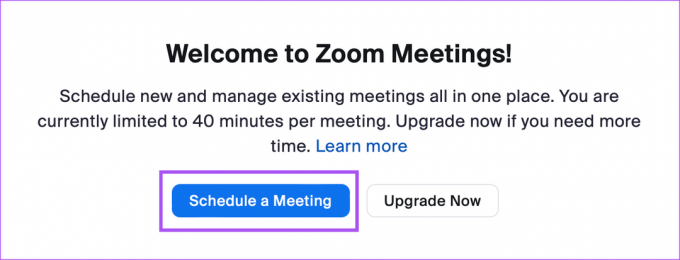
Langkah 4: Masukkan detail pertemuan Anda seperti subjek dan waktu dimulainya.
Langkah 5: Klik Simpan di sisi kiri bawah untuk mengonfirmasi.

Itu akan menjadwalkan rapat Zoom Anda.
Untuk mengedit atau menghapus rapat Zoom terjadwal Anda, klik tombol Edit atau Hapus di bagian bawah.

Jadwalkan Rapat Zoom
Anda dapat langsung menjadwalkan Rapat Zoom di perangkat Anda untuk merencanakan jadwal pribadi atau profesional Anda. Kamu bisa amankan rapat Zoom terjadwal Anda dengan kata sandi Dan kelola mereka menggunakan Kalender Google.
Terakhir diperbarui pada 06 Maret 2023
Artikel di atas mungkin berisi tautan afiliasi yang membantu mendukung Teknologi Pemandu. Namun, itu tidak mempengaruhi integritas editorial kami. Konten tetap berisi dan otentik.
TAHUKAH KAMU
Pada hari-hari awal Zoom, Eric Yuan secara pribadi mengirim email ke setiap pengguna yang akan membatalkan langganan Zoom.
Ditulis oleh
Paurush Chaudhary
Mengungkap dunia teknologi dengan cara paling sederhana dan menyelesaikan masalah sehari-hari terkait Ponsel Cerdas, Laptop, TV, dan Platform Streaming Konten.